|
|
Ctrl 키를 사용하여 캔버스 또는 프로젝트 트리에서 여러 3D 위젯을 선택할 수 있습니다. 여러 위젯을 선택한 후 다음 작업을 수행할 수 있습니다.
• 여러 위젯을 그룹으로 이동
• 위젯 간에 공통되는 속성 변경
• 위젯 제거
|
|
|
Ctrl 키를 사용하여 캔버스 또는 프로젝트 트리에서 여러 3D 위젯을 선택할 수 있습니다. 여러 위젯을 선택한 후 다음 작업을 수행할 수 있습니다.
• 여러 위젯을 그룹으로 이동
• 위젯 간에 공통되는 속성 변경
• 위젯 제거
|
|
작업
|
설명
|
||
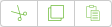 |
위젯을 잘라내기, 복사 또는 붙여넣을 수 있습니다.
또한 표준 키보드 바로 가기를 사용하여 잘라내기, 복사 또는 붙여넣을 수도 있습니다.
|
||
 |
작업을 실행 취소하고 다시 실행합니다.
|
||
 |
프로젝트의 2D 및 3D 요소 간을 전환합니다. 2D를 선택하면 해당 옵션에 대해 2D 위젯만 사용할 수 있습니다. 또한 2D 보기에서는 프로젝트 트리의 2D 오버레이 섹션에서 작업하게 됩니다. 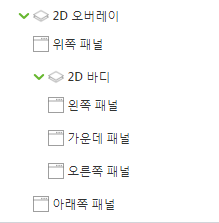
|
||
 (2D 캔버스만) |
경험의 방향을 선택합니다.
• 세로 방향
• 가로 방향
|
||
 (2D 캔버스만) |
장치에 따라 캔버스의 크기를 픽셀 단위로 정의합니다.
드롭다운 목록 수정에 관한 정보는 캔버스 크기 드롭다운 목록 사용자 지정 항목을 참조하십시오.
|
|
아이콘
|
작업
|
설명
|
 |
변환
|
X, Y 및 Z축에서 위젯 또는 항목의 위치를 지정할 수 있습니다.
|
 |
면맞춤
|
두 개 항목을 같이 면맞춤합니다. 예를 들어 ThingMark를 3D 모델의 서비스에 면맞춤할 수 있습니다.
|
 |
전체 확대/축소
|
3D 컨테이너의 콘텐츠를 확대 또는 축소하여 볼 수 있습니다.
|
 |
선택 영역 확대
|
선택한 3D 위젯에서 확대할 수 있습니다.
|
 |
컴포넌트 숨기기
|
3D 컴포넌트를 캔버스에서 숨깁니다. 이 작업을 선택하고 캔버스에서 숨기려는 컴포넌트를 선택합니다.
|
 |
모두 숨기기 취소
|
숨겨진 모든 컴포넌트를 숨기기 취소합니다.
|
|
표준 탐색 모드
|
경험에서 3D 캔버스 주변을 이동하기 위한 표준 탐색입니다.
|
|
|
영역 탐색 모드
|
사용자의 경험에 영역 대상이 포함되어 있는 경우 영역 탐색 모드가 활성화됩니다. 이 모드를 사용하면 키보드의 키를 사용하여 영역 대상의 영역 또는 공간을 보다 쉽게 탐색할 수 있습니다. 자세한 내용은 3D 캔버스에서 영역 대상 탐색 항목을 참조하십시오.
|